Una guía fácil para capturar firmas en línea para formularios de WordPress
Publicado: 2021-01-29
En lo que respecta a los webmasters de WordPress, seguramente buscan tener alguna forma segura de adquirir más clientes a través de su sitio web de WordPress.
Si está ejecutando un sitio web de WordPress donde su preocupación comercial es hacer que sus clientes o clientes firmen un contrato de acuerdo, entonces necesitará tener una firma electrónica que acepte el formulario de WordPress en su sitio web de WordPress.
Mostrar un formulario de captura de firma en línea de WordPress único en su tipo es una forma segura de tenerlo en su sitio web de WordPress.
Si está buscando mostrar un formulario de firma en su sitio web de WordPress que le permita aceptar las firmas a través de sus formularios de WordPress, ¡entonces ha venido al lugar correcto!
Afortunadamente, un formulario de Signature WordPress en su sitio web de WordPress puede ahorrarle tiempo de calidad, ya que tiende a reducir el papeleo entre usted y su cliente o clientes.
En el lado positivo, un formulario exclusivo de WordPress puede ayudarlo a obtener la información personal de su cliente cuando crea un formulario de alto nivel que puede capturar cualquier información comercial de sus clientes.
¡Pues precisamente te vamos a enseñar cómo capturar firmas online a través del formulario de WordPress!
Pero, primero, ¡entendamos la importancia de capturar firmas en línea!
¿Cuál es la importancia de capturar firmas en línea?
Durante mucho tiempo, las firmas han sido y siguen desempeñando el papel más importante en la verificación de una parte mientras realizan la transacción.
Por otro lado, como las firmas tienden a vincularse legalmente, mantienen la seguridad mientras hace un trato con su cliente o un cliente.
Si tiene que hacerlo manualmente, entonces el proceso completo de enviar y recibir documentos por correo electrónico puede ser engorroso y consumir una gran cantidad de su tiempo de calidad.
Esa sería una forma antigua de tratar con sus clientes y clientes, ya que el método de firma manual de contratos requiere mucho alboroto, como firmar documentos, imprimir documentos, escanear documentos y enviar correos electrónicos.
Entonces, ¿cuál debería ser la mejor manera de abordar eso?
La solución simple y directa para eso es con el uso de E-Signatures. La firma electrónica puede ser cualquier imagen, símbolo o sonido que se adjunte a los documentos, así como al formulario de contacto para verificar a los clientes.
Esto significa que, en lugar de configurar y hacer todo con lápiz y papel, la firma en línea puede permitir que sus clientes firmen documentos fácilmente a través de su formulario de WordPress de firma en línea.
¿Razones por las que necesita capturar firmas en línea?
Como se describió anteriormente en este artículo, para ahorrar tiempo a los usuarios y brindarles una experiencia más profesional. Aquí hay algunas razones que puede necesitar saber para capturar firmas en línea.
Además, cuando se trata de agregar el campo Firma en su formulario de WordPress, puede hacerlo fácilmente con el uso de ARForms Signature Addon.
Aquí, en este artículo, lo guiaremos paso a paso para crear un formulario de firma con el uso de ARForms Signature Addon.
Cómo crear un formulario de firma electrónica de WordPress con ARForms Signature Addon
En primer lugar, debe descargar e instalar el complemento de creación de formularios ARForms WordPress en su sitio web de WordPress en el que desea mostrar y exhibir el formulario de firma en línea de WordPress.
Recomendamos usar la versión premium del complemento de creación de formularios ARForms WordPress para obtener acceso a las funciones de nivel avanzado.
Además, pasemos a los pasos para crear el formulario de firma de WordPress agregando un campo de firma a su formulario de WordPress.
Cómo agregar el campo de firma a su formulario de WordPress
Después de completar la instalación del complemento de creación de formularios ARForms WordPress, deberá comenzar a crear un formulario de firma de WordPress.
El complemento de firma ARForms
El complemento ARForms Signature le permite capturar firmas rápidamente en sus formularios de WordPress. Esto se hace simplemente con el uso del campo de firma para que cuando su formulario de firma de WordPress se active, sus clientes puedan insertar fácilmente su firma mientras envían el formulario.
Curiosamente, ARForms Signature Addon le permite capturar firmas en sus formularios de WordPress más rápido, ya que se muestra un panel de firmas en línea en su formulario que permite a los usuarios firmar su nombre con el clic del mouse o con el uso del dispositivo de pantalla táctil.
Por otro lado, la integración del complemento de firma ARForms funciona mejor en todos los dispositivos con todos los navegadores compatibles (Chrome, IE (Internet Explorer), Firefox, Safari, Opera y muchos otros).
Lo llevaremos a los métodos paso a paso para crear y construir un nuevo formulario de firma desde el principio.
Paso 1: active el complemento de firma para ARForms
Lo primero y más importante que debe hacer es activar la firma para el complemento ARForms . Deberá ir a la sección ARForms> Complementos desde su panel de WordPress.
Además, debe desplazarse hacia abajo hasta el complemento Firma para ARForms y hacer clic en el botón Activar que se encuentra allí.
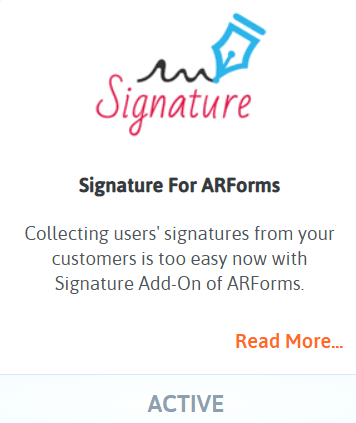
Después de hacer clic en el botón Activar, podrá ver la opción de campo Firma mientras crea un nuevo formulario de Firma en su sitio web de WordPress.
Paso 2: crear el formulario de firma de WordPress
Para eso, deberá navegar a ARForms> Agregar un nuevo formulario para crear un formulario desde cero. Puede elegir las plantillas predefinidas seleccionando el botón de opción Plantillas que le permitirá seleccionar las plantillas de formulario de WordPress deseadas; de lo contrario, debe crear un formulario de firma desde cero, luego debe seleccionar Formulario en blanco.
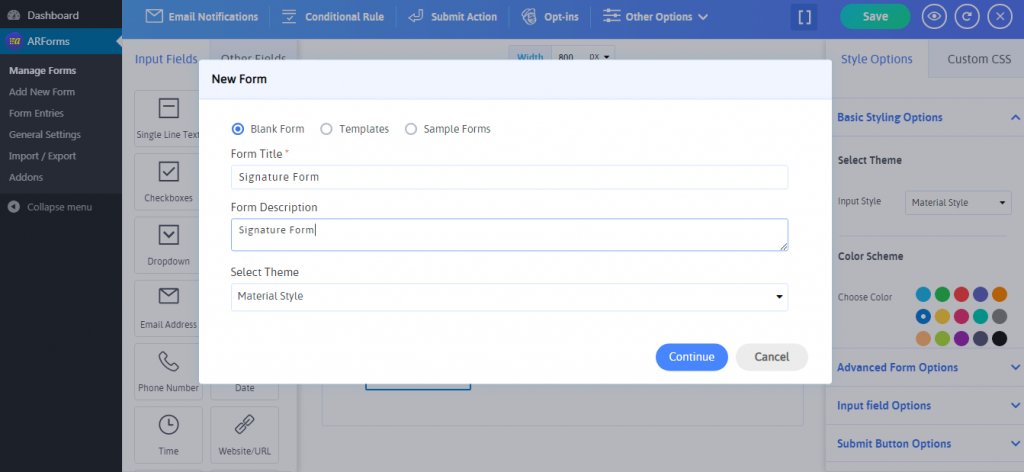
Cuando haga clic en el formulario en blanco haciendo clic en el botón Continuar, podrá ver la nueva pantalla que lo mostrará con varios elementos del formulario. El complemento de creación de formularios ARForms WordPress le proporciona más de 30 elementos de campo de formulario en el lado izquierdo del creador de formularios.
Puede seleccionar fácilmente cualquier campo de formulario sin problemas con una opción fácil de arrastrar y soltar. Puede seleccionar los campos del formulario como Nombre, Correo electrónico, Asunto, Cuadro de mensaje e incluso solicitar su consentimiento para el permiso del acuerdo antes de agregar la opción de campo Firma en su formulario de WordPress.
Echemos un vistazo a la imagen a continuación para ver cómo colocar la opción de campo Firma fácilmente con una simple opción de arrastrar y soltar.
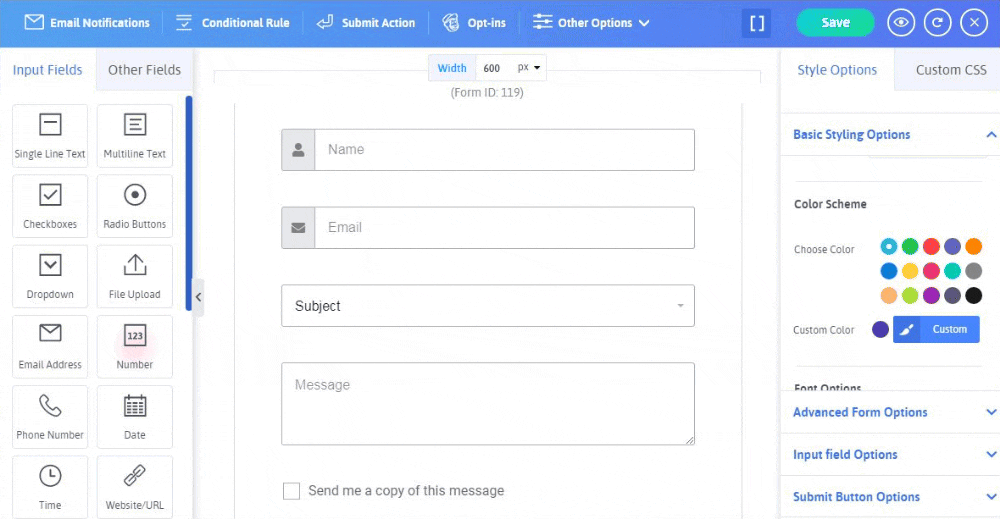
Paso 3: mostrar el campo de firma solo cuando el cliente acepta el consentimiento requerido
A continuación, puede incluso agregar y mostrar el formulario de consentimiento a sus clientes con una pregunta de opción múltiple agregando la condición para mostrar u ocultar el Campo de firma.
Digamos, por ejemplo, cada vez que un cliente está de acuerdo con su pregunta de consentimiento como: ¿Está de acuerdo con los Términos y condiciones?
Luego, el campo Firma solo será visible si el cliente/cliente acepta los términos y condiciones haciendo clic en Sí .
¡Veamos cómo funciona con la imagen que se muestra a continuación!
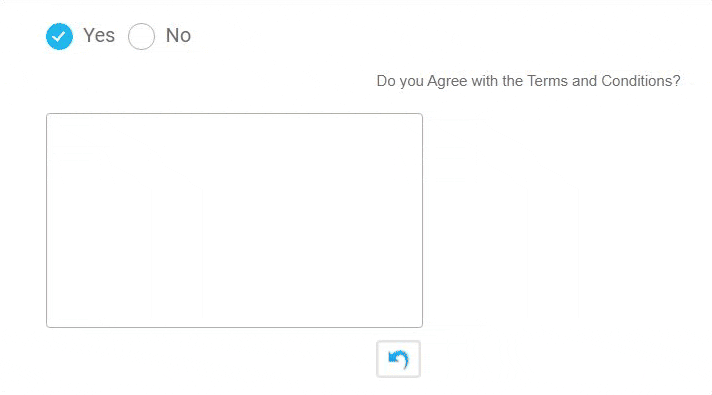
El consentimiento mencionado anteriormente es posible gracias al uso de la regla condicional que puede ver en la parte superior del generador de formularios. Echa un vistazo a la imagen de abajo:
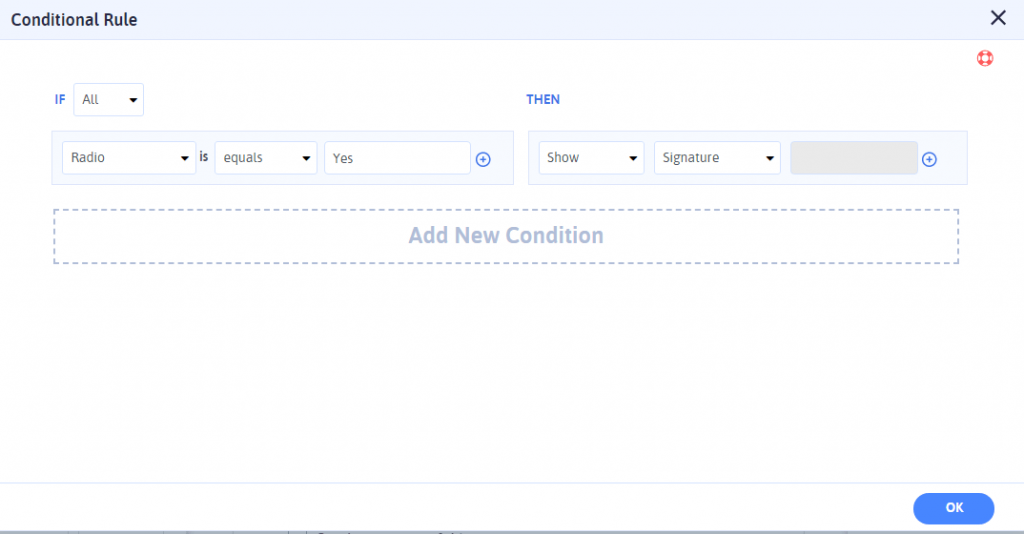
Paso 4: opción de firma clara para los clientes
Al final, cuando su formulario de firma en línea de WordPress esté activo en su sitio web de WordPress. Cuando su cliente o clientes estén listos para llenar el formulario aceptando su consentimiento.
Por último, mientras firman su firma, es posible que cometan algunos errores al firmar.
Entonces, para superar eso, sus clientes pueden borrar fácilmente la firma haciendo clic en el botón Borrar que se encuentra en la parte inferior del campo Firma.
Aquí está la imagen que muestra el campo Firma con un botón claro:
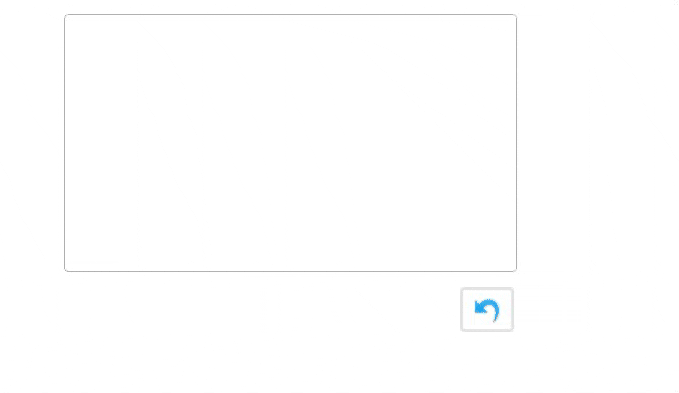
Envoltura final
¡Eso es todo lo que tenemos para este artículo! ¡Después de leer este artículo, finalmente podrá aceptar efectivamente la firma de sus clientes de la manera más efectiva y rápida!
Si encontró este artículo informativo y perspicaz, entonces compártalo en su red con sus amigos y personas en su grupo.
Si está ejecutando un sitio web de WordPress donde su preocupación comercial es hacer que sus clientes o clientes firmen un contrato de acuerdo, entonces necesitará tener una firma electrónica que acepte el formulario de WordPress en su sitio web de WordPress.
Mostrar un formulario de captura de firma en línea de WordPress único en su tipo es una forma segura de tenerlo en su sitio web de WordPress.
Si está buscando mostrar un formulario de firma en su sitio web de WordPress que le permita aceptar las firmas a través de sus formularios de WordPress, ¡entonces ha venido al lugar correcto!
Afortunadamente, un formulario de Signature WordPress en su sitio web de WordPress puede ahorrarle tiempo de calidad, ya que tiende a reducir el papeleo entre usted y su cliente o clientes.
En el lado positivo, un formulario exclusivo de WordPress puede ayudarlo a obtener la información personal de su cliente cuando crea un formulario de alto nivel que puede capturar cualquier información comercial de sus clientes.
¡Pues precisamente te vamos a enseñar cómo capturar firmas online a través del formulario de WordPress!
Pero, primero, ¡entendamos la importancia de capturar firmas en línea!
¿Cuál es la importancia de capturar firmas en línea?
Durante mucho tiempo, las firmas han sido y siguen desempeñando el papel más importante en la verificación de una parte mientras realizan la transacción.
Por otro lado, como las firmas tienden a vincularse legalmente, mantienen la seguridad mientras hace un trato con su cliente o un cliente.
Si tiene que hacerlo manualmente, entonces el proceso completo de enviar y recibir documentos por correo electrónico puede ser engorroso y consumir una gran cantidad de su tiempo de calidad.
Esa sería una forma antigua de tratar con sus clientes y clientes, ya que el método de firma manual de contratos requiere mucho alboroto, como firmar documentos, imprimir documentos, escanear documentos y enviar correos electrónicos.
Entonces, ¿cuál debería ser la mejor manera de abordar eso?
La solución simple y directa para eso es con el uso de E-Signatures. La firma electrónica puede ser cualquier imagen, símbolo o sonido que se adjunte a los documentos, así como al formulario de contacto para verificar a los clientes.
Esto significa que, en lugar de configurar y hacer todo con lápiz y papel, la firma en línea puede permitir que sus clientes firmen documentos fácilmente a través de su formulario de WordPress de firma en línea.
¿Razones por las que necesita capturar firmas en línea?
Como se describió anteriormente en este artículo, para ahorrar tiempo a los usuarios y brindarles una experiencia más profesional. Aquí hay algunas razones que puede necesitar saber para capturar firmas en línea.
- Es posible que desee tener el contrato comercial con su cliente o tal vez un acuerdo de confidencialidad, o cualquier otro tipo de contrato. Por lo tanto, una firma electrónica en la parte inferior de su formulario tendrá evidencia definitiva del acuerdo de contrato específico.
- Si usted es una empresa sin fines de lucro o si es una pequeña o mediana empresa, un instituto educativo, deberá solicitar un formulario de firma que ofrezca una opción de firma electrónica. Para tales negocios, sus clientes pueden querer solicitar préstamos o cursos universitarios. Todos estos formularios requieren una opción de captura de firma.
- La petición en línea legítima requiere que se envíe una firma para verificar el formulario. Por lo tanto, con ARForms Signature Addon, puede aceptar y guardar rápidamente firmas electrónicas para validar sus formularios de petición.
Además, cuando se trata de agregar el campo Firma en su formulario de WordPress, puede hacerlo fácilmente con el uso de ARForms Signature Addon.
Aquí, en este artículo, lo guiaremos paso a paso para crear un formulario de firma con el uso de ARForms Signature Addon.
Cómo crear un formulario de firma electrónica de WordPress con ARForms Signature Addon
En primer lugar, debe descargar e instalar el complemento de creación de formularios ARForms WordPress en su sitio web de WordPress en el que desea mostrar y exhibir el formulario de firma en línea de WordPress.
Recomendamos usar la versión premium del complemento de creación de formularios ARForms WordPress para obtener acceso a las funciones de nivel avanzado.
Además, pasemos a los pasos para crear el formulario de firma de WordPress agregando un campo de firma a su formulario de WordPress.
Cómo agregar el campo de firma a su formulario de WordPress
Después de completar la instalación del complemento de creación de formularios ARForms WordPress, deberá comenzar a crear un formulario de firma de WordPress.
El complemento de firma ARForms
El complemento ARForms Signature le permite capturar firmas rápidamente en sus formularios de WordPress. Esto se hace simplemente con el uso del campo de firma para que cuando su formulario de firma de WordPress se active, sus clientes puedan insertar fácilmente su firma mientras envían el formulario.
Curiosamente, ARForms Signature Addon le permite capturar firmas en sus formularios de WordPress más rápido, ya que se muestra un panel de firmas en línea en su formulario que permite a los usuarios firmar su nombre con el clic del mouse o con el uso del dispositivo de pantalla táctil.
Por otro lado, la integración del complemento de firma ARForms funciona mejor en todos los dispositivos con todos los navegadores compatibles (Chrome, IE (Internet Explorer), Firefox, Safari, Opera y muchos otros).
Lo llevaremos a los métodos paso a paso para crear y construir un nuevo formulario de firma desde el principio.
Paso 1: active el complemento de firma para ARForms
Lo primero y más importante que debe hacer es activar la firma para el complemento ARForms . Deberá ir a la sección ARForms> Complementos desde su panel de WordPress.
Además, debe desplazarse hacia abajo hasta el complemento Firma para ARForms y hacer clic en el botón Activar que se encuentra allí.
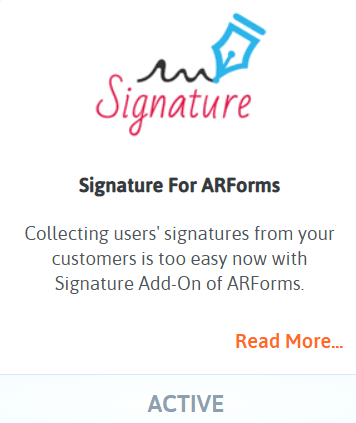
Después de hacer clic en el botón Activar, podrá ver la opción de campo Firma mientras crea un nuevo formulario de Firma en su sitio web de WordPress.
Paso 2: crear el formulario de firma de WordPress
Para eso, deberá navegar a ARForms> Agregar un nuevo formulario para crear un formulario desde cero. Puede elegir las plantillas predefinidas seleccionando el botón de opción Plantillas que le permitirá seleccionar las plantillas de formulario de WordPress deseadas; de lo contrario, debe crear un formulario de firma desde cero, luego debe seleccionar Formulario en blanco.
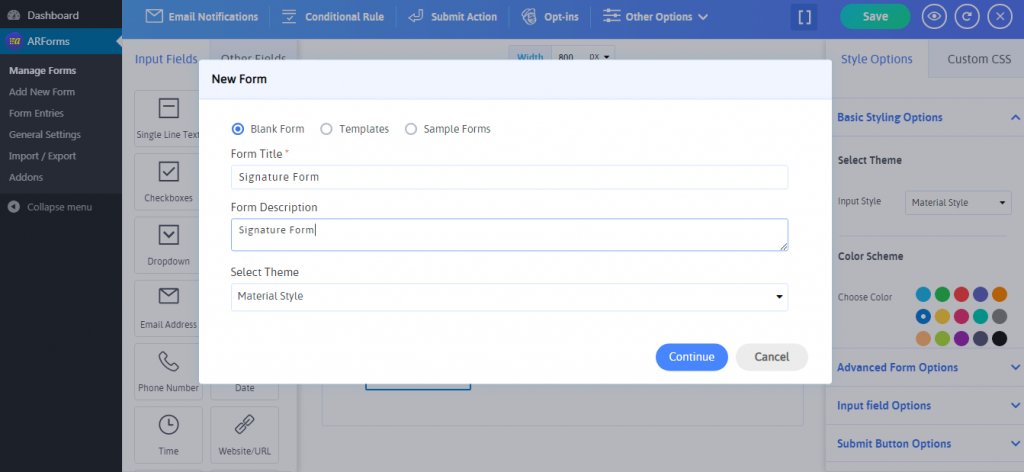
Cuando haga clic en el formulario en blanco haciendo clic en el botón Continuar, podrá ver la nueva pantalla que lo mostrará con varios elementos del formulario. El complemento de creación de formularios ARForms WordPress le proporciona más de 30 elementos de campo de formulario en el lado izquierdo del creador de formularios.
Puede seleccionar fácilmente cualquier campo de formulario sin problemas con una opción fácil de arrastrar y soltar. Puede seleccionar los campos del formulario como Nombre, Correo electrónico, Asunto, Cuadro de mensaje e incluso solicitar su consentimiento para el permiso del acuerdo antes de agregar la opción de campo Firma en su formulario de WordPress.
Echemos un vistazo a la imagen a continuación para ver cómo colocar la opción de campo Firma fácilmente con una simple opción de arrastrar y soltar.
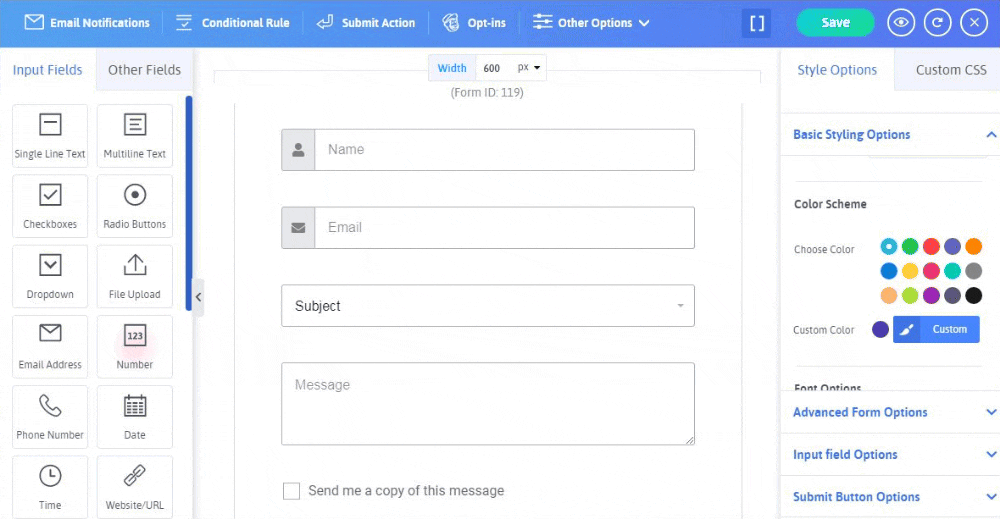
Paso 3: mostrar el campo de firma solo cuando el cliente acepta el consentimiento requerido
A continuación, puede incluso agregar y mostrar el formulario de consentimiento a sus clientes con una pregunta de opción múltiple agregando la condición para mostrar u ocultar el Campo de firma.
Digamos, por ejemplo, cada vez que un cliente está de acuerdo con su pregunta de consentimiento como: ¿Está de acuerdo con los Términos y condiciones?
Luego, el campo Firma solo será visible si el cliente/cliente acepta los términos y condiciones haciendo clic en Sí .
¡Veamos cómo funciona con la imagen que se muestra a continuación!
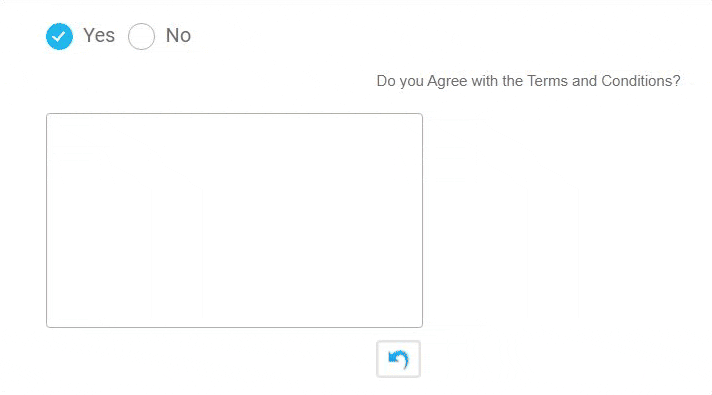
El consentimiento mencionado anteriormente es posible gracias al uso de la regla condicional que puede ver en la parte superior del generador de formularios. Echa un vistazo a la imagen de abajo:
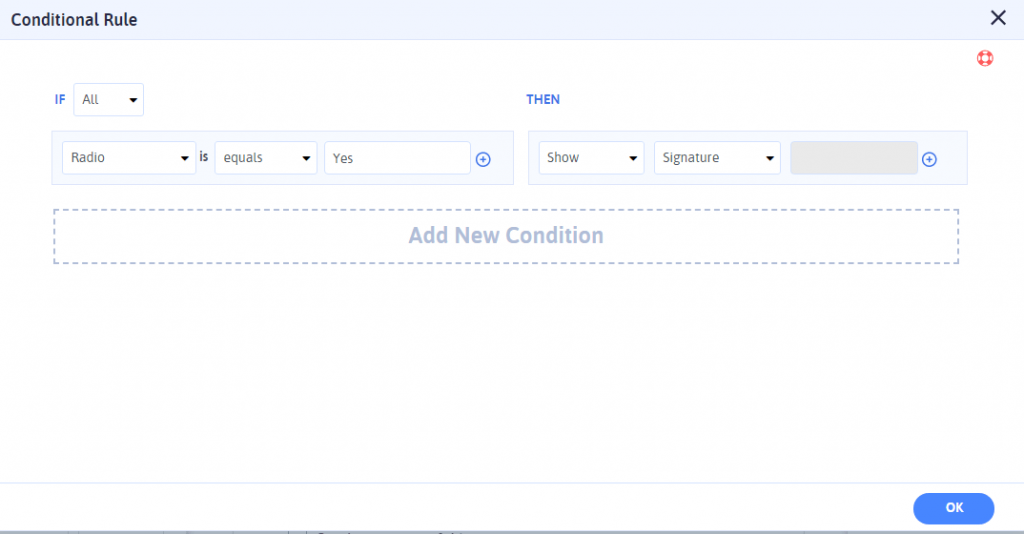
Paso 4: opción de firma clara para los clientes
Al final, cuando su formulario de firma en línea de WordPress esté activo en su sitio web de WordPress. Cuando su cliente o clientes estén listos para llenar el formulario aceptando su consentimiento.
Por último, mientras firman su firma, es posible que cometan algunos errores al firmar.
Entonces, para superar eso, sus clientes pueden borrar fácilmente la firma haciendo clic en el botón Borrar que se encuentra en la parte inferior del campo Firma.
Aquí está la imagen que muestra el campo Firma con un botón claro:
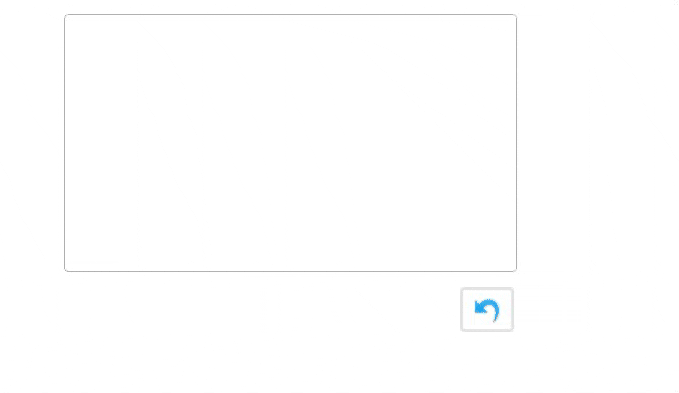
Envoltura final
¡Eso es todo lo que tenemos para este artículo! ¡Después de leer este artículo, finalmente podrá aceptar efectivamente la firma de sus clientes de la manera más efectiva y rápida!
Si encontró este artículo informativo y perspicaz, entonces compártalo en su red con sus amigos y personas en su grupo.
